آموزش کامل ترسیم پنجره در پلاگین YQArch
طراحی درست پنجرهها در پلان معماری نهتنها به بهبود نورگیری و تهویه ساختمان کمک میکند، بلکه بر عملکرد حرارتی و صوتی ساختمان نیز تأثیر میگذارد. بر اساس ضوابط شهرداری و ضوابط نظام مهندسی، ابعاد و موقعیت پنجرهها و okb پنجره باید به گونهای باشد که حداقل استانداردهای نورگیری، مانند حداقل ابعاد پنجره نورگیر آشپزخانه، رعایت شود. استفاده از پلاگین YQArch در اتوکد کمک میکند که ترسیم پنجرهها در پلان با سرعت و دقت بالاتری انجام گیرد. این ابزار بهخصوص برای پروژههای بزرگ که نیاز به هماهنگی بین المانهای مختلف دارند، بسیار کاربردی است.
در این مقاله ، به طور جامع به آموزش دستور ترسیم پنجره (Window) در پلاگین YQArch میپردازیم و گامبهگام نحوه ترسیم پنجره در نقشههای معماری را توضیح میدهیم.
اگر به دنبال آموزش اتوکد هستید یا میخواهید با دستورات پلاگین yqarch آشنا شوید، این آموزش تصویری و کاربردی به شما کمک میکند تا یاد بگیرید چگونه در نقشههای فاز یک معماری و یا حتی فاز 2 معماری، پنجرهها را روی دیوارها ترسیم کنید. علاوه بر این، با استفاده از این دستورات، میتوانید طراحی پلان خود را بهینه کرده و از اشتباهات رایج جلوگیری کنید. همچنین، برای دانلود پلاگین YQArch میتوانید به گزینه لیسپ های اتوکد از منوی دانلودها در سایت آکادمی کدخدا مراجعه کنید.
فهرست مطالب

دستور Draw Wall برای مشخص کردن محل پنجره روی دیوار
در روش متداول رسم خط در اتوکد، برای ترسیم دیوار و پنجرهها باید از دستور line در اتوکد استفاده کنید و با استفاده از دستور Layer، لایههای مخصوصی را برای این خطوط تعریف کنید. اما این کار به کمک دستورات پلاگین yqarch با سرعت، دقت و راحتی بیشتری قابلانجام است.
یکی از روشهای مشخص کردن محل پنجره روی دیوارها، استفاده از دستور دیوار Draw wall در پلاگین YQArch است. آموزش کامل ترسیم دیوارها با پلاگین YQArch در دوره جامع آموزش پلاگین yqarch موجود است و در اینجا فقط به قسمت ترسیم پنجره با دستور Draw Wall پرداخته خواهد شد. برای دسترسی به این دستور میتوانید:
- از طریق نوار ریبون: در نوار ریبون، به تب YQArch بروید و از منوی Plane Wall/Column، گزینه Draw Wall را انتخاب کنید.
YQArch > Plane Wall/Column > Draw Wall
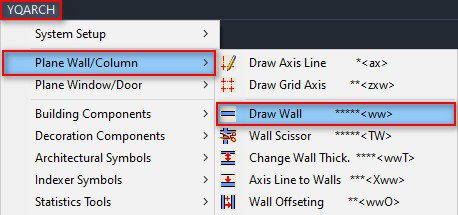
- از خط فرمان: میانبر ww را تایپ کنید و کلید Enter را فشار دهید.
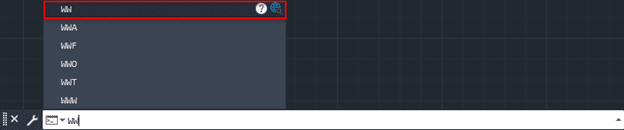
پس از اجرای دستور، میتوانید با کلیک روی نقاط شروع و پایان، و یا وارد کردن عدد دلخواه، دیوار را ترسیم کنید. سپس برای مشخص کردن محل پنجره، همانطور که در شکل زیر نشان داده شده است، کافی است که روی گزینه window line (X) کلیک کرده و یا با تایپ کردن میانبر X و فشردن دکمه Enter، پنجره را ترسیم کنید.
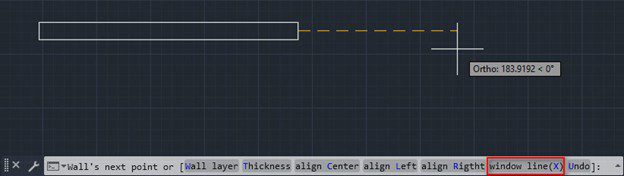
با وارد کردن طول پنجره و یا کلیک رو نقطه دلخواه از صفحه، محل پنجره مشابه شکل زیر در ادامه دیوار ترسیم میشود.
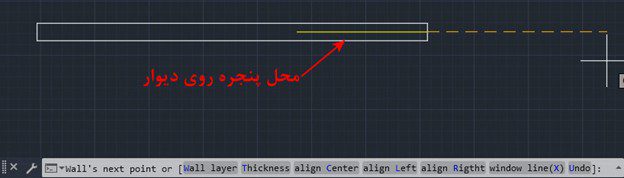
تبدیل خطوط به پنجره با جزئیات
بعد از ترسیم دیوار و جانمایی خطوط X برای قرارگیری پنجره ها کافیست در نوار دستور Command Line دستور WXD را تایپ و سپس اینتر کنید و یا در نوار menubar در قسمت Plane window/door گزینه Line to Window را انتخاب کنیم.
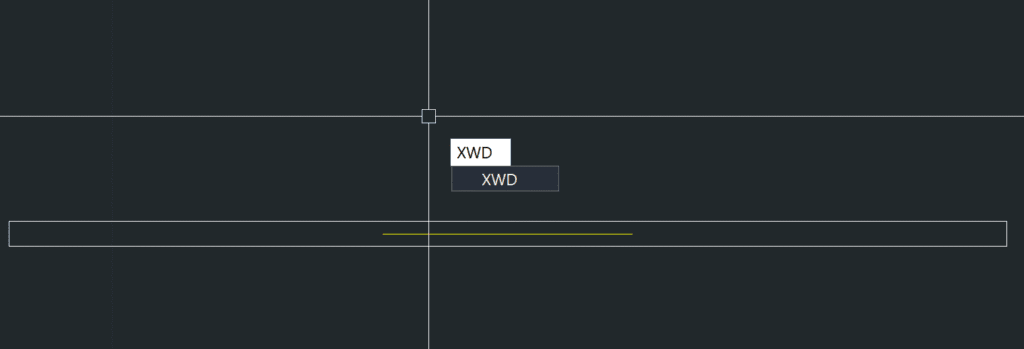
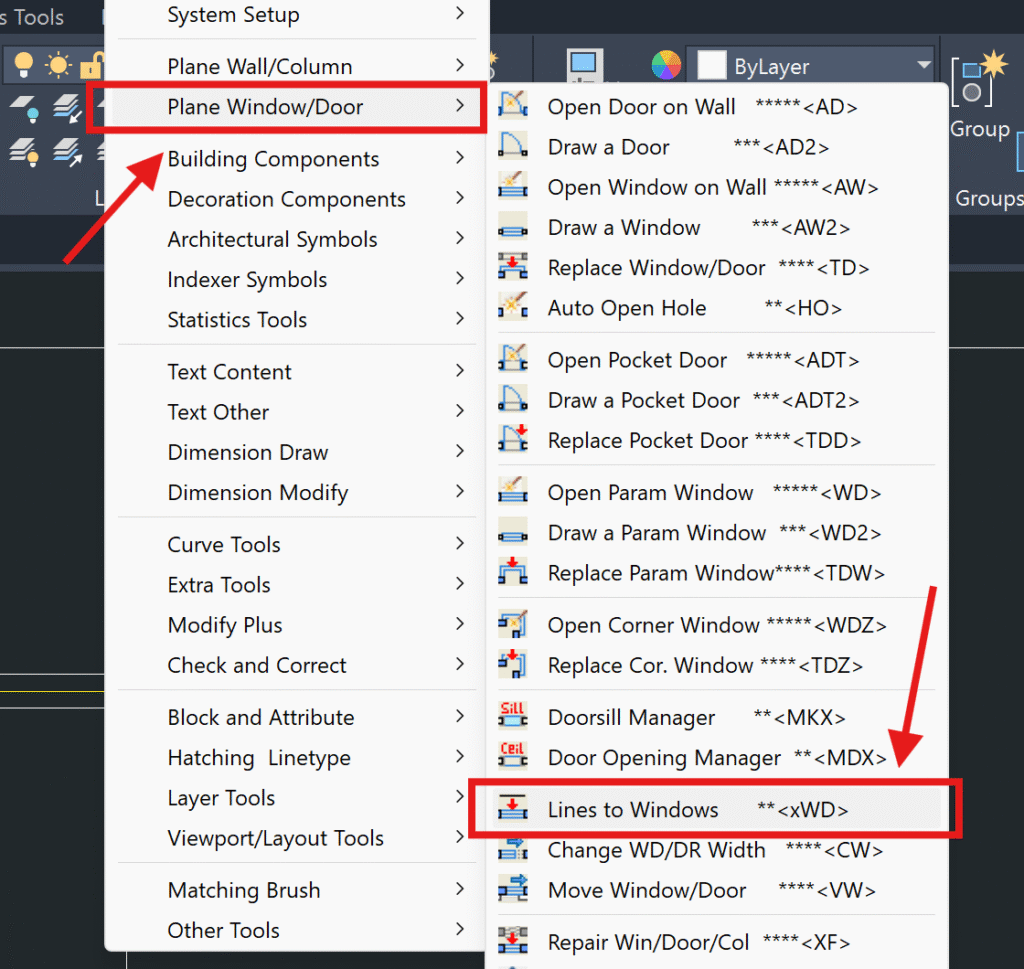
بعد از انتخاب دستور کافیست تمام دیوارهای خود یا خطوطی که به عنوان پنجره ترسیم شده را انتخاب کنیم. خود پلاگین YQArch به صورت خودکار فقط خطوط مدنظر را انتخاب میکند.
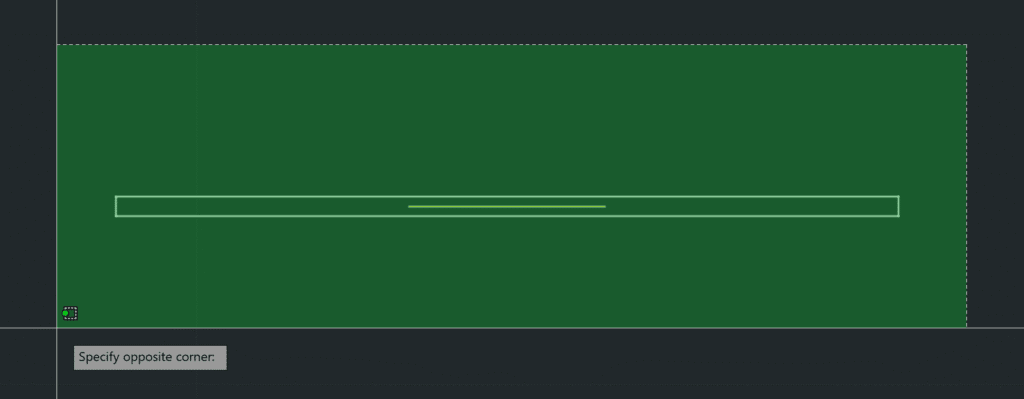
حال میتوانید مشاهده کنید که آن خطوط به پنجره ای تبدیل شده است که جزئیات بسیار زیادی را دارد.
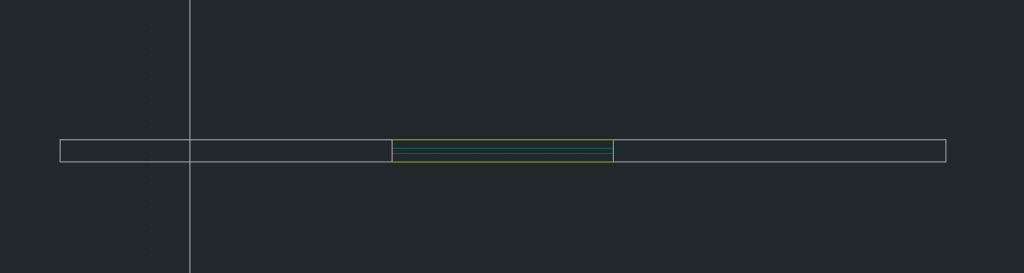
دوره جامع 0 تا 100 پلاگین YQArch
با شرکت در دوره آموزش پلاگین YQArch دیگه نیازی نیست ساعتها وقتت رو صرف ترسیم دستی جزئیات کنی.
این دوره بهت کمک میکنه طراحیهات رو سریعتر، دقیقتر و حرفهایتر انجام بدی و نتیجه کارت از رقبات متمایز بشه.

دستور Open Window on Wall برای ترسیم پنجره روی دیوار
در طراحی معماری ساختمان در اتوکد، میتوانید از دستور Open Window on Wall برای ترسیم پنجره روی دیوار موجود استفاده کنید. این دستور تنظیمات متنوعی ارائه میدهد که امکان شخصیسازی جزئیات ترسیم پنجره را فراهم میکند. لازم است به این نکته توجه داشته باشید که برای ترسیم پنجره روی دیوارهای موجود، لازم است دیوارها نیز از قبل با پلاگین YQArch ترسیم شده باشند تا ماهیت و لایه مربوط به آنها بهدرستی تشخیص داده شود. برای دسترسی به این دستور میتوانید:
- از طریق نوار ریبون: در نوار ریبون، به تب YQArch بروید و از منوی Plane Window/Door، گزینه Open Window on Wall را انتخاب کنید.
YQArch > Plane Window/Door > Open Window on Wall
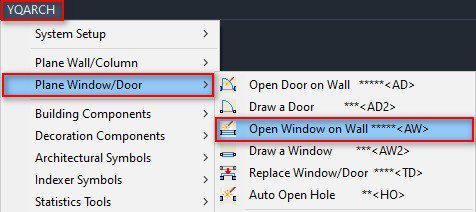
- از خط فرمان: میانبر AW را تایپ کنید و کلید Enter را فشار دهید.

این دستور شامل تنظیمات متعددی مانند Style، pick style (X)، hole&pier width و switch at center است که هر یک از آنها در ادامه توضیح داده خواهد شد.
گزینه Style
این دستور شامل تنظیمات متعددی مانند Style، pick style (X)، hole&pier width و switch at center است که هر یک از آنها در ادامه توضیح داده خواهد شد.
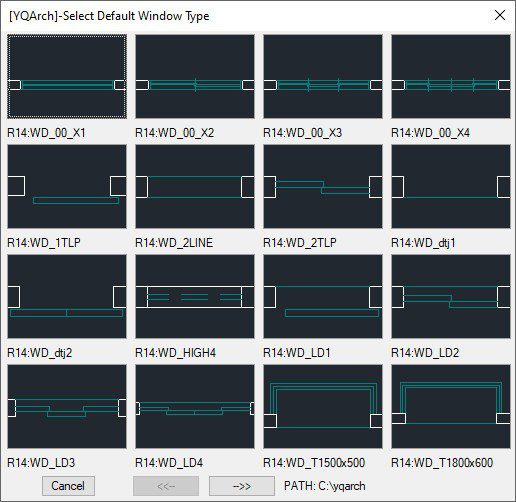
گزینه Pick Style (X)
اگر قصد دارید پنجرهای مشابه با یک پنجره موجود در نقشه ترسیم کنید، باید از گزینه Pick Style (X) و یا میانبر X و فشردن دکمه Enter استفاده کنید. همانند شکل زیر، پس از نمایش دستور pick the default window type در خط فرمان، میتوانید نوع پیشفرض پنجره را از میان پنجرههای موجود در نقشه انتخاب کنید و سپس پنجره را ترسیم کنید. این قابلیت باعث صرفهجویی در زمان شده و نیازی به تنظیم مجدد تمام پارامترها برای ترسیم پنجره جدید نیست.
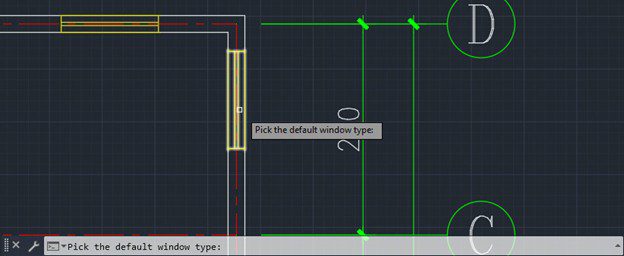
گزینه Hole & Pier Width
در اصول طراحی پلان معماری، تنظیم عرض پنجره و محل قرارگیری آن بر اساس ضوابط طراحی معماری حائز اهمیت است. در پلاگین YQArch، این تنظیمات از طریق گزینه Hole & Pier Width انجام میشود. با انتخاب این گزینه روی خط فرمان و یا تایپ کردن میانبر W و فشردن دکمه Enter، پنجره Window/Pier Width باز میشود.
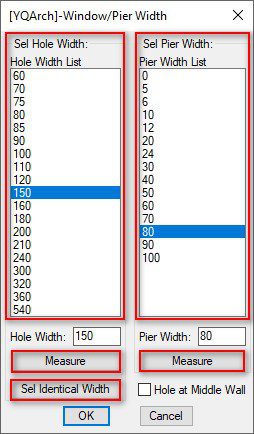
در این پنجره میتوانید:
- عرض پنجره را از قسمت Sel Hole Width انتخاب کنید و یا عدد موردنظر را مستقیما در Hole Width وارد کنید.
- از گزینه Measure برای ترسیم دستی عرض پنجره با انتخاب دو نقطه روی دیوار استفاده کنید.
- از گزینه Sel Identical Width برای انتخاب یک پنجره موجود در نقشه بهعنوان معیار عرض و ابعاد کمک بگیرید.
همچنین، قسمت Sel Pier Width به شما امکان میدهد فاصله پنجره را از لبه شکستگی دیوارها، ستونها، آکسها و … تنظیم کنید. میتوانید مقدار موردنظر را از Pier Width List انتخاب کنید یا با استفاده از گزینه Measure، فاصله را بهصورت دستی مشخص کنید. اگر تیک گزینه Hole at Middle Wall فعال باشد، پنجره دقیقاً در مرکز دیوار انتخابشده (بین دو المان مانند ستون یا شکستگی دیوار) ترسیم میشود و نیازی به تعیین مقدار Pier Width نیست.
گزینه Switch at Center
این گزینه برای قرار دادن پنجره در وسط دیوار طراحی شده است و عملکردی مشابه فعال بودن تیک Hole at Middle Wall دارد. به این منظور پس از اجرای دستور Open Window on Wall، با انتخاب گزینه Switch at Center از خط فرمان و یا تایپ میانبر C و فشردن دکمه Enter، میتوانید پنجرهای ترسیم کنید که دقیقاً در مرکز دیوار واقع میشود.
برای آموزش رایگان پلاگین YQArch و همچنین آموزش رایگان اتوکد میتوانید به مقالات موجود در سایت آکادمی کدخدا مراجعه کنید.

دستور Draw a Window برای ترسیم پنجره دلخواه
دستور Draw a Window برای ترسیم یک پنجره دلخواه بدون نیاز به دیوارهای از پیش ترسیمشده مناسب است. این دستور انعطافپذیری بالایی را برای کاربر فراهم میکند. از مسیرهای زیر میتوانید به این دستور دسترسی داشته باشید:
- از طریق نوار ریبون: در نوار ریبون، به تب YQArch رفته و از منوی Plane Window/Door، گزینه Draw a Window را انتخاب کنید.
YQArch > Plane Window/Door > Draw a Window
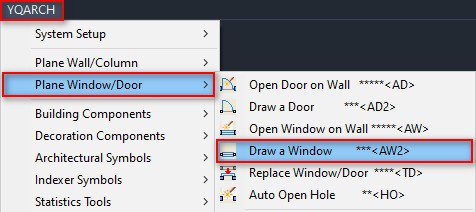
- از خط فرمان: میانبر AW2 را تایپ کنید و دکمه Enter را فشار دهید.
در پنجره تنظیمات، میتوانید مشابه توضیحات دستور Open Window on Wall، استایل پنجره را انتخاب کنید. همچنین با انتخاب گزینه Wall Thickness و یا میانبر T میتوانید ضخامت دیواری که پنجره قرار است روی آن واقع شود را تعیین کنید.
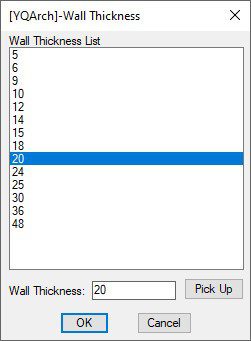
سپس با انتخاب دو نقطه دلخواه در پلان میتوانید پنجرهای با طول و موقعیت دلخواه ترسیم کنید.
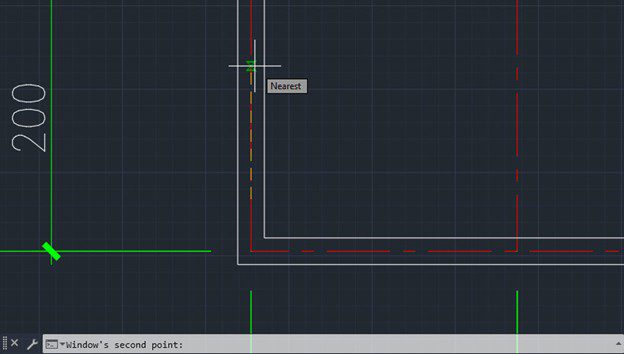

دستور Replace Window/Door
در محیط اتوکد، امکان تغییر نوع پنجره یا تبدیل درب به پنجره و بالعکس با استفاده از دستور Replace Window/Door وجود دارد. این دستور به شما امکان میدهد نوع و ظاهر پنجرههای ترسیمشده را ویرایش کنید. این دستور را میتوانید از روشهای زیر فعال کنید:
- از طریق نوار ریبون: در نوار ریبون، به تب YQArch بروید و از منوی Plane Window/Door، گزینه Replace Window/Door را انتخاب کنید.
YQArch > Plane Window/Door > Replace Window/Door
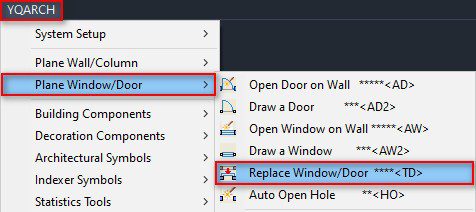
- از خط فرمان: میانبر TD را تایپ کنید و Enter را فشار دهید.
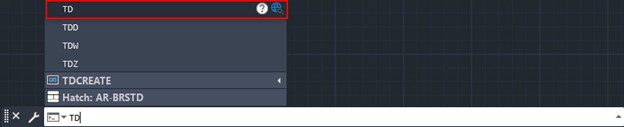
پس از انتخاب دستور، لازم است پنجرهای که قصد ویرایش آن را دارید را انتخاب کرده و کلید Enter را فشار دهید. به این ترتیب پنجره تنظیمات باز میشود که در آن میتوانید استایل موردنظر پنجره را انتخاب کنید و یا پنجره را به درب در پلان تبدیل کنید.
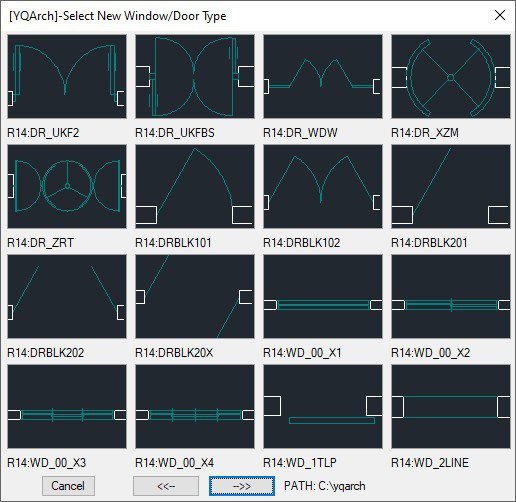

در این مقاله، به آموزش ترسیم پنجره در نقشههای معماری با استفاده از دستورات پلاگین YQArch پرداخته شد. ابزارهایی مانند Draw Wall، Open Window on Wall، Draw a Window و Replace Window/Door به شما کمک میکنند تا با سرعت و دقت بالا، پنجرههایی با استایلهای متنوع ترسیم کنید. برای بهبود مهارتهای خود، پیشنهاد میکنیم به سایر آموزشهای سایت ما مانند آموزش ضوابط فاز 2 معماری، آموزش دستورات اتوکد و دوره های معماری مراجعه کنید تا پروژههای حرفهایتری خلق کنید.
برای ترسیم پنجره در پلان با پلاگین YQArch در اتوکد، بهتره علاوه بر آشنایی با ابزارهای خود نرمافزار، منطق معماری پشت ترسیم رو هم بدونیم. در هنگام کشیدن پنجره در پلان، باید به عواملی مثل ضخامت دیوار، ارتفاع آستانه، نوع بازشو و جهت نورگیری توجه کرد. پلاگین YQArch این فرآیند رو بسیار سادهتر کرده؛ فقط کافیه دیوارها رو ترسیم کنید، از بخش Window نوع پنجره مورد نظر رو انتخاب کرده و در محل مناسب قرار بدید. مزیت اصلی این افزونه اینه که علاوه بر ترسیم سریع، جزئیات واقعی مثل عرض فریم و ضخامت شیشه رو هم لحاظ میکنه تا پلان شما دقیقتر و اجراییتر بشه.
اگرچه در اتوکد هم میتونید بهصورت دستی اقدام به ترسیم پنجره در اتوکد کنید، اما استفاده از پلاگین YQArch سرعت و دقت رو چند برابر افزایش میده. این پلاگین برای معماران و طراحانی که با پروژههای فاز ۱ و ۲ سر و کار دارند بسیار کاربردی است.
دوره جامع 0 تا 100 پلاگین YQArch
با شرکت در دوره آموزش پلاگین YQArch دیگه نیازی نیست ساعتها وقتت رو صرف ترسیم دستی جزئیات کنی.
این دوره بهت کمک میکنه طراحیهات رو سریعتر، دقیقتر و حرفهایتر انجام بدی و نتیجه کارت از رقبات متمایز بشه.
مطالب زیر را حتما مطالعه کنید
20 دیدگاه
به گفتگوی ما بپیوندید و دیدگاه خود را با ما در میان بگذارید.
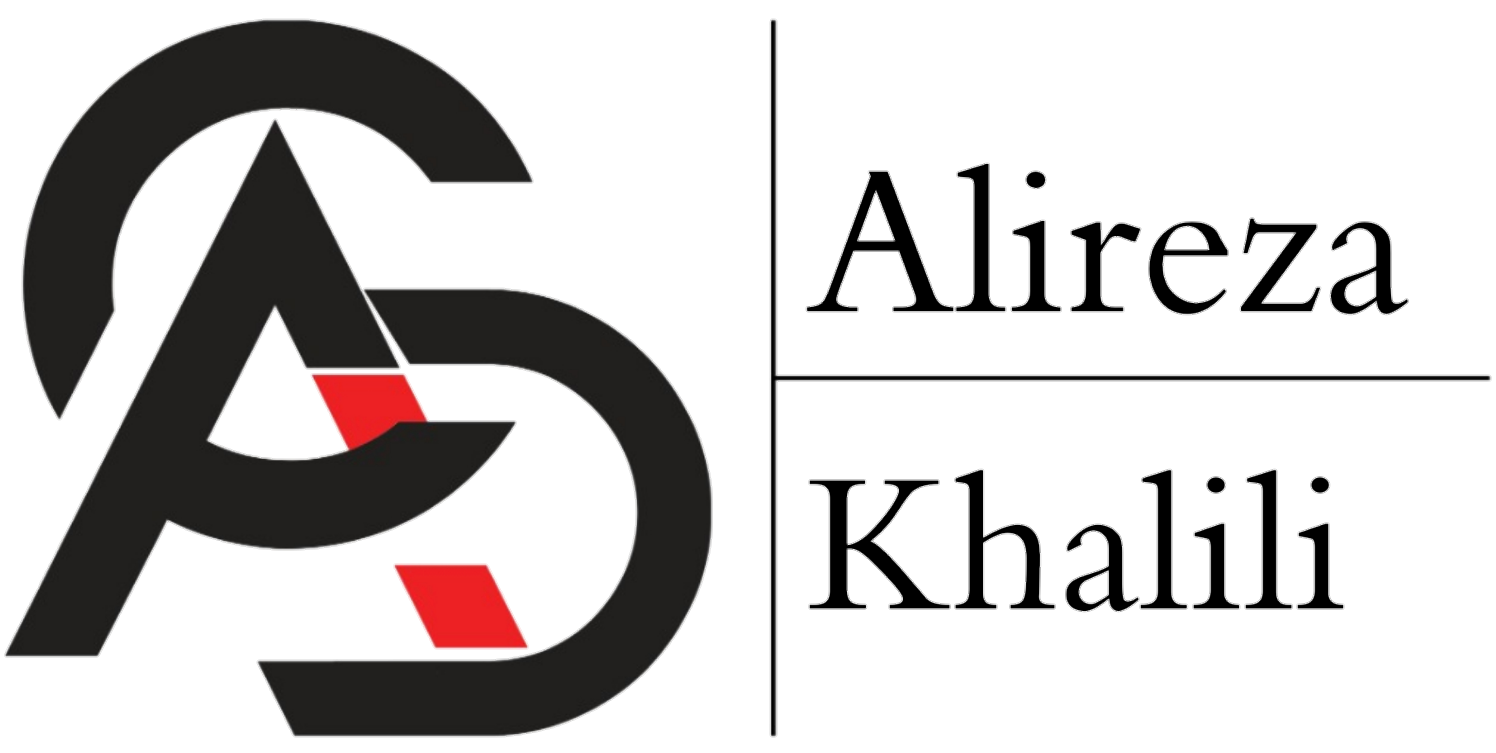

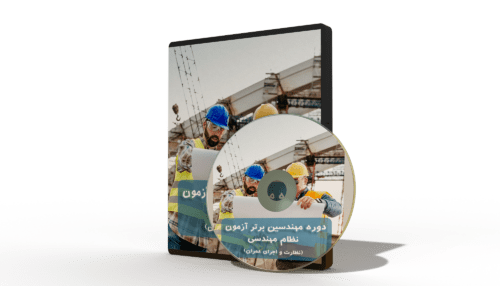







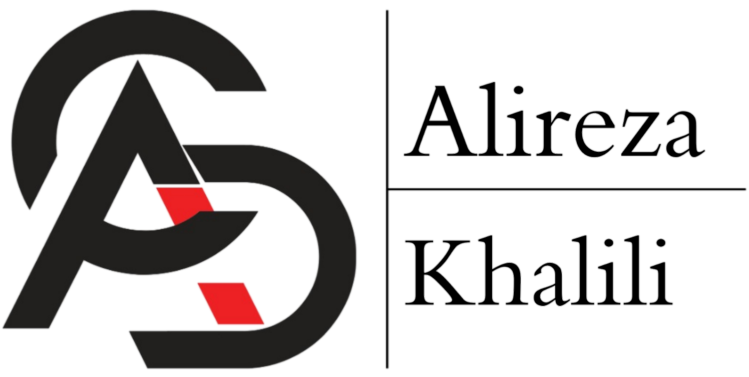

من تازه شروع کردم به یادگیری yqarch.com و میخواستم بدونم توی ترسیم پنجره در پلان باید به چی توجه کنم که خروجیام بهتر بشه؟ کسی تجربه مشابهی داره؟واقعاً ترسیم دیوار شیشه ای در پلان رو هم میشه باهاش راحت انجام داد؟ چطوری میتونم بهتر یاد بگیرمش؟
برای شروع، پیشنهاد میکنیم همین آموزش پنجره رو کامل ببینید و بعد سراغ دیوار شیشهای برید. با تمرین کوتاه، خیلی سریع بهش مسلط میشید.
راستش من خودم واسه ترسیم پنجره در اتوکد همیشه دچار مشکل میشم و نمیدونم کدوم ابزارها بهتره واسه این کار.کسی میتونه بگه توی پلاگین yqarch چه دستورات پلاگینی هست که کارم رو آسونتر کنه؟ ممنون میشم راهنمایی کنین.
کاملاً قابل درکه. ابزارهای YQArch دقیقاً برای همین طراحی شدن که ترسیم پنجره رو سادهتر کنن. اگر مراحل رو طبق آموزش انجام بدید، کار خیلی راحتتر میشه.
من خیلی وقته دنبال آموزشی بودم که شکل پنجره در نقشه کشی رو با جزئیات توضیح بده تا الان از پلاگین yqarch استفاده نکرده بودم. تو این آموزش همه چیز رو مرتب و روان توضیح داده بودن و خیلی کمکام کرد تو کارم،واقعاً راضی بودم و پیشنهاد میکنم امتحانش کنین.
خیلی خوشحالکنندهست که آموزش براتون مفید بوده. سعی کردیم توضیحات دقیق ولی قابل فهم باشه تا توی پروژه واقعی هم به درد بخوره.
آقا من که کلا تو این بحث تازهکارم ولی هر کاری کردم نتونستم تو yqarch.cn ترسیم دیوار شیشه ای در پلان رو درست انجام بدم. میخواذم بدونم کجا دارم اشتباه میکنم یا آموزشی وجود داره که بهتر بفهمم؟اگه راهنمایی کنین خیلی ممنون میشم واقعا.
اگر ترسیم دیوار شیشهای رو انجام دادید، قدم بعدی همون آموزش پنجره هست. پیشنهاد میکنیم به ترتیب ویدیوها جلو برید تا همه چیز براتون شفاف بشه.
من از وقتی که با پلاگین yqarch آشنا شدم ترسیم پنجره در پلان خیلی برام راحتتر شده، اینکه دستورات پلاگین yqarch رو چجوری استفاده کنم حالا کلی چیز جدید یاد گرفتم خیلی خوشحالم که با این منبع آشنا شدم حتماً تو کارتون ازش استفاده کنین خیلی باحاله واقعاً
خوشحالیم که براتون کاربردی بوده. وقتی با منطق دستورات YQArch آشنا میشید، واقعاً سرعت و دقت کار بالاتر میره. ممنون از بازخوردتون.
چطوری میشه تو yqarch ابزارش رو پیدا کنم و ترسیم دیوار شیشه ای در پلان رو انجام بدم؟اصلاً این آموزش از کجا باید شروع کنم؟چند بار برای نشان دادن پنجره در پلان رو خوندم ولی انگار مشکل از من نیست،چیز کمی پیچیدهاس،دیگه نمیدونم چیکار کنم؟
بهتره آموزش رو از ابتدا و به ترتیب ببینید. بعد از ترسیم دیوار، جانمایی و تنظیم پنجره خیلی سادهتر میشه. اگر جایی گیر کردید، معمولاً به یکی از تنظیمات اولیه برمیگرده.
راستی کسی تونسته تو این آموزش الیعه ترسیم پنجره در اتوکد رو کامل کنه؟من که گذاشتم کنار،کلا کارم شد ول کردن دیگه،هرچی تلاش میکنم،جاهایی که نشون میده رو نمیفهمم،کی کمکم میکنه یه روزی بفهمم دارم چی کار میکنم آخه یه کارتون رو هم نمیتونم کامل کنم
حق با شماست، تغییر ابزار اولش گیجکنندهست. پیشنهاد میکنم فقط روی منطق دستور تمرکز کنید، نه حفظ کردن مراحل. با چند بار اجرا، کاملاً دستتون میاد.
آقا من نمیفهمم منظورتون تو این صفحه چیه، مثلاً ترسیم پنجره در پلاگین YQArch که میگین رو باید چیکار کنم برم با یه نقشه دیگه بزارمش و اصلاً یجوری اینطوری میگه آدم نمیفهمه باید چیکار کنه تهش پلاگین YQArch رو چجوری پرا بده داخل نقشه مثل نقاشی میشه؟
در YQArch پنجره بهصورت پارامتریک ترسیم میشه، یعنی بعد از جانمایی میتونید تنظیماتش رو دقیق کنترل کنید. توی ویدئو دقیقاً همین روند توضیح داده شده تا خروجی تمیز و اجرایی بگیرید.
البته من خودم یqarch.cn رو جایی تو آموزشها استفاده کرده بودم، شانس با من یار نبود و درست ترسیم دیوار شیشه ای در پلان رو یاد نگرفته بودم. بعداً فهمیدم کلی چیز جدید میتونستم ازش یاد بگیرماما تصورم این بود که سختتر از این حرفاست. بازم باید امتحان کنم
دقیقاً نکته همینجاست. وقتی منطق ترسیم دیوار شیشهای رو متوجه بشید، بقیه مراحل خیلی سادهتر میشه. سختی اولیه طبیعیه و با تمرین برطرف میشه.
تو yqarch.com راهی هست که دقیقاً بفهمیم چطور شکل پنجره در نقشه کشی کشیده بشه؟ یا اینکه باید همه مراحل رو خودمون بفهمیم چجوریه؟ من همیشه تو اینجور مسائل مشکل دارم و هی باید یه جاهایی رو بالا پایین کنم تو رو خدا به من بگین چیکار کنم؟
کاملاً قابل درکه. پیشنهاد میکنم آموزش رو یکبار همراه با فایل تمرینی جلو ببرید. ترسیم پنجره در YQArch مرحلهبهمرحلهست و با یکی دو بار تمرین، منطقش کاملاً جا میافته.